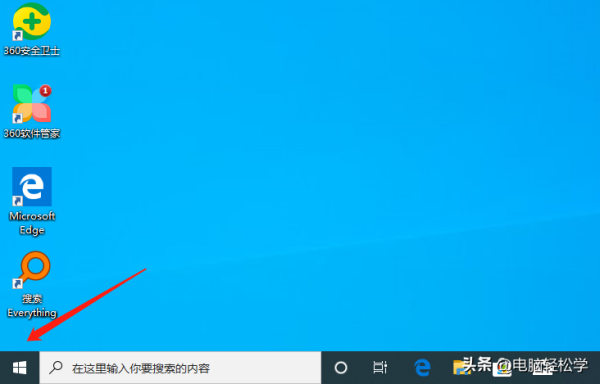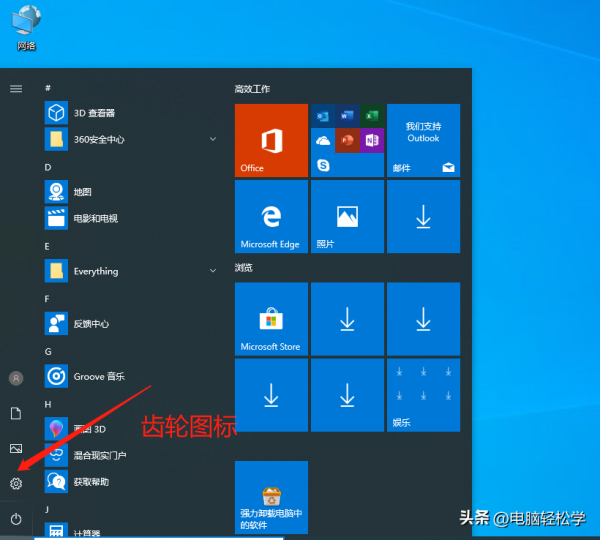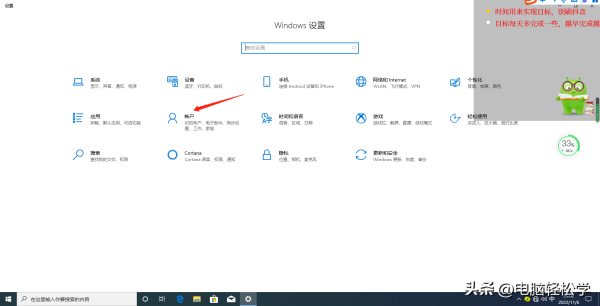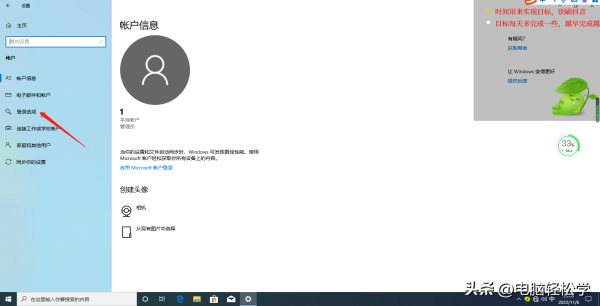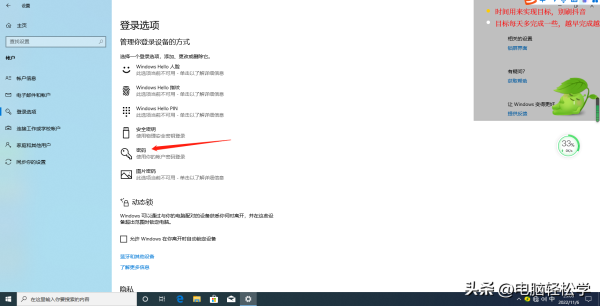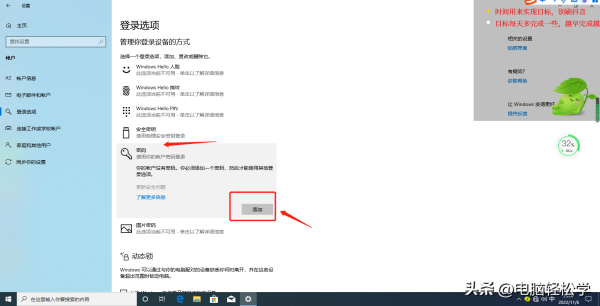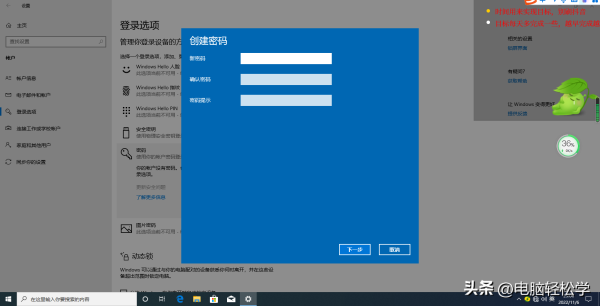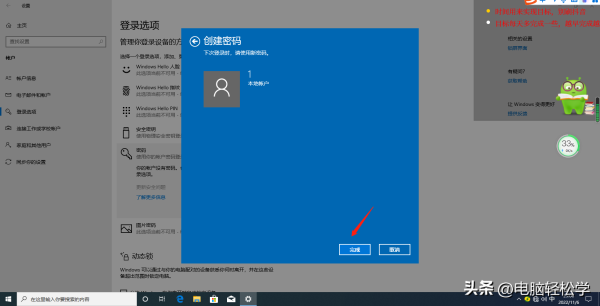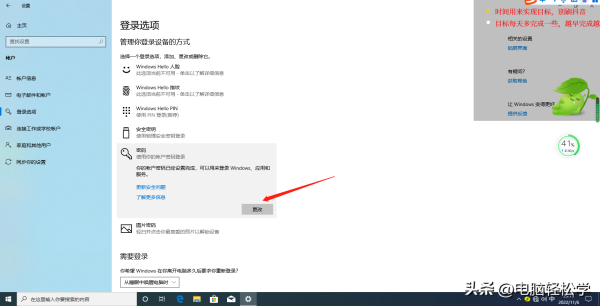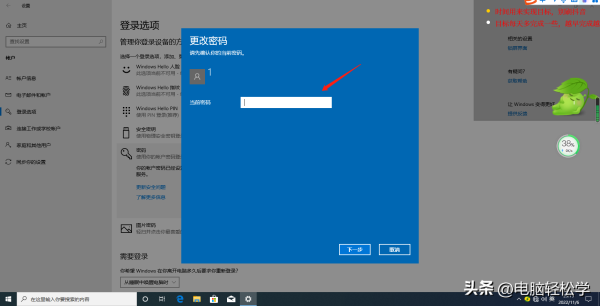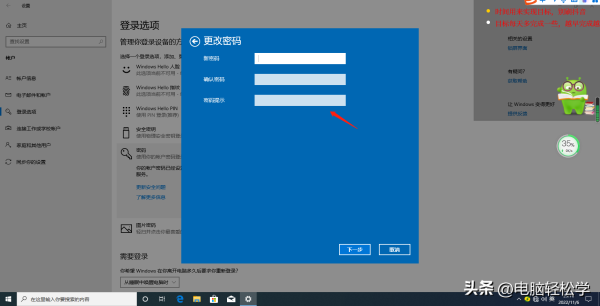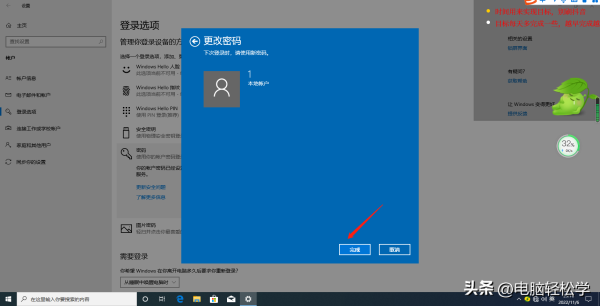对于win10系统电脑,为了保护电脑安全,我们通常会设置开机密码。那么,如何设置win10系统的开机密码呢?本文将为您详细介绍设置步骤,让您轻松完成设置。
一、设置开机密码前的准备工作
1. 确保您的win10系统已经激活,且已经设置了正确的用户名和密码。
2. 准备好一个安全可靠的系统密码,用于设置开机密码。
二、win10系统电脑设置开机密码的步骤
第一步,点击开始菜单
第2步,在弹出的界面会出来一个齿轮图标,点击进入
第3步,进入后就会看到 账户,点击进入
第4步,进入后在左侧会看到一个 登录选项,点击进入
第5步,进入后在这里可以看到许多个登录选项,比如人脸识别登录、指纹登录等,如果我们选择密码登录,那就点击 密码;
第6步,点击后,如果之前没有设置密码,会出现提示,我们点击添加按钮,添加密码;
第7步,弹出创建密码的界面,输入密码2次,密码提示也是必须输入的。输入完毕后点击下一步
第8步,在弹出的界面,只需点击完成,密码就设置好了。
这时,我们可以重启电脑测试一下;
那要取消密码怎么操作呢?
按照上面的步骤操作,一直到第5步,点击后,弹出以下界面
我们会发现,由无密码到创建密码的时候,这里是添加按钮;
现在由有密码改为无密码或其它密码,这里是 更改按钮!
我们点击进入
进入后,在上图这里,输入当前密码,并点击下一步;
进入下图界面,因为要改为无密码,所以新密码这里不填,密码提示那里也不填,点击下一步;
在弹出的界面(如下图所示)上点击完成,空密码就设置完成了。
再次重启电脑,不用密码就能进入系统!!!
三、win10系统电脑设置密码注意事项
1. 请务必牢记您设置的开机密码,以免忘记导致无法进入系统。
2. 不要将开机密码设置为过于简单的密码,以免被他人破解。
3. 如果您不经常使用电脑,可以暂时不设置开机密码,以节省时间。
总结:设置win10系统的开机密码并不复杂,按照本文介绍的操作步骤即可轻松完成。同时,为了确保电脑安全,建议定期更改密码,并注意密码的复杂性和安全性。